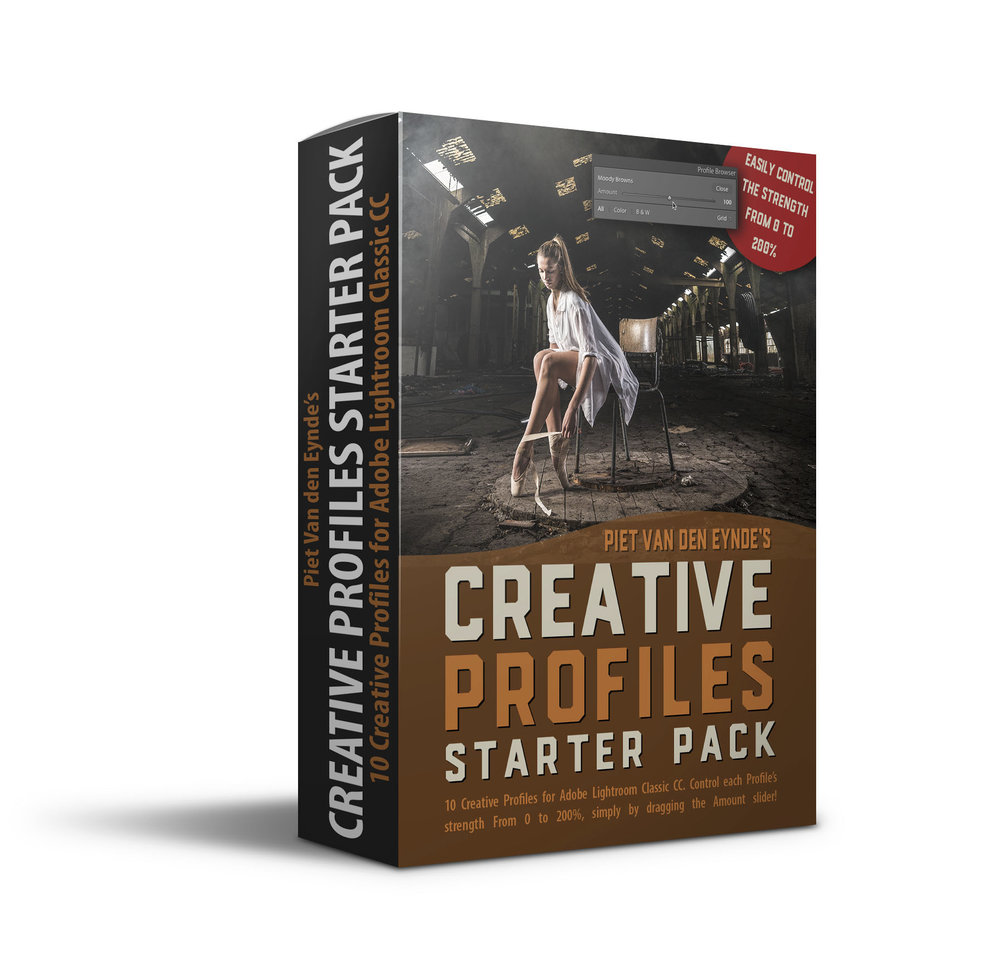Adobe Lightroom Classic 8.4 is net uit met volgende nieuwe features;
Wanneer je Lightroom Classic 8.4 voor de eerste keer opstart, krijg je dit scherm te zien met het overzicht van de nieuwe features.
GPU Acceleratie
In versie 7.0 werd al GPU acceleratie ingevoerd. In 8.4 wordt dat verder uitgebreid. Het verschil zou vooral merkbaar moeten zijn bij krachtige GPU’s en op hoge resolutie (4K en hoger) monitoren. In het tabblad prestaties kan je de instellingen aanpassen. Zoals altijd zijn er verschillende factoren die samen werken (of net niet) en die ervoor kunnen zorgen dat op jouw specifieke systeem, de GPU acceleratie goed dan wel minder goed lijkt te werken. In dat laatste geval kan je in dit tabblad experimenteren met de verschillende instellingen.
Standaard staat deze nieuwe feature ingesteld op Auto. Om aanpassingen te doen…
ga naar het tabblad Prestaties in Lightroom Classic via Bewerken > Voorkeuren > Prestaties (Win) of Lightroom Classic > Voorkeuren > Prestaties (Mac)
Selecteer in het onderdeel Camera Raw de optie Aangepast in het menu GPU gebruiken.
Selecteer GPU voor beeldverwerking gebruiken.
PNG Export
PNG is een populair bestandsformaat, vooral voor online gebruik. Je kon al langer PNG bestanden importeren en bewerken. Nu kan je je foto’s ook exporteren als PNG in het Exportdialoogvenster.
Kleurlabels voor verzamelingen
Na mappen kan je nu ook verzamelingen, slimme verzamelingen en verzamelingensets van kleurlabels voorzien. Goed om weten is dat wanneer je een kleur toevoegt aan een verzamelingenset, die kleur niet automatisch ook toegevoegd wordt aan de verzamelingen in die set. Je kan wel meerdere items (bv. verzamelingen en verzamelingensets) selecteren en die tegelijkertijd hetzelfde kleurlabel geven.
Houd er ook rekening mee dat de betekenis van de kleuren (die je kan aanpassen via Metagegevens > Kleurlabelset bewerken) op dit moment dezelfde is voor foto’s, mappen en verzamelingen. Het is op dit moment dus niet mogelijk dat ‘Rood’ iets anders betekent bij een foto dan bij een map of een verzameling.
Net zoals dat voor mappen het geval is, kan je nu in het Verzamelingenpaneel ook filteren op Verzamelingen die een kleurenlabel hebben (maar niet op een specifiek label).
Batch Merge voor HDR, Panorama’s en HDR Panorama’s
Goed nieuws voor HDR en panoramagebruikers. HDR en panorama zitten al een tijdje in Lightroom, maar tot nu toe moest je – indien je meerdere HDR foto’s of panorama’s wou maken – die één voor één lanceren. Daar komt nu verandering in: Je kan nu meerdere panorama-, HDR- of HDR panorama-opdrachten tegelijk lanceren. Voorwaarde is wel dat je de bij elkaar horende foto’s in kwestie eerst in een stapel groepeert. Stel dat je een HDR hebt die uit drie foto’s bestaat en eentje die uit vijf foto’s bestaat, dan selecteer je die eerste drie en kies je Cmd-G (Ctrl-G op Win) om ze te stapelen. Daarna doe je hetzelfde met de groep van 5. Die procedure herhaal je voor alle andere HDR foto’s die je wilt maken. Dan selecteer je alle stapels en kies je Foto > Samenvoegen tot HDR. Een vergelijkbare procedure volg je voor panorama’s en HDR panorama’s.
Belangrijk is dat je geen verschillende types mengt. Dus niet tegelijkertijd een stapel met een HDR en een stapel met een panorama doorsturen.
Indexnummers in de Filmstrip
In de reeks ‘klein maar fijn’ krijg je nu ook de indexnummers van foto’s te zien in de Filmstrip, net zoals dit vroeger al het geval was in de Rasterweergave. Vind je die nieuwe feature maar niks? Ga dan naar Voorkeuren > Interface > Filmstrip en uncheck het vinkje bij Indexnummers tonen.
Leer Lightroom Classic in 2.5 uur. Inclusief oefenbestanden. Handige downloadbare video’s die je overal kan bekijken.
Voor wanneer Lightroom niet genoeg is…
Lightroom kan veel, maar niet alles. Soms heb je gewoon Photoshop nodig. Daarom organiseer ik op 23 september een nieuwe editie van de workshop ‘Photoshop voor Lightroom gebruikers’. Tot eind augustus geniet je maar liefst 100 € korting! Meer info over deze workshop vind je hier.